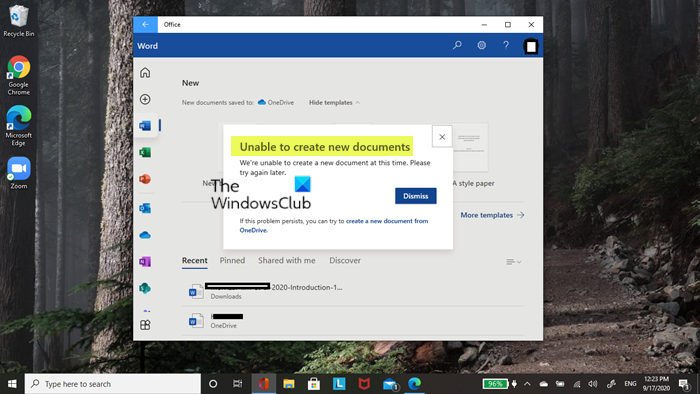Niektórzy użytkownicy zgłosili problem polegający na tym, że podczas próby otwarcia dowolnej aplikacji Excel, Word lub PowerPoint w Microsoft 365, otrzymują monit o błędzie z komunikatem Nie można utworzyć nowego dokumenty. Ten post zawiera najbardziej odpowiednie rozwiązania problemu.
Gdy napotkasz ten problem, możesz zobaczyć następujący opis błędu:
W tej chwili nie możemy utworzyć nowego dokumentu. Spróbuj ponownie później.Problem z kontem OneDrive uniemożliwia utworzenie nowego dokumentuAdministrator Office 365 ustawił zasady dostępu warunkowego, które ograniczają dostęp do programu Word
Dochodzenia pokazują, że ten problem występuje, gdy próbujesz utworzyć dokumenty w Office online za pośrednictwem portalu Office 365.
Nie można utworzyć nowych dokumentów w Office 365
Jeśli nie możesz tworzyć nowych dokumentów w Office 365 na komputerze z systemem Windows 11/10, możesz wypróbować nasze zalecane rozwiązania poniżej i sprawdzić, czy to pomoże rozwiązać problem w Twoim systemie.
Wstępna lista kontrolnaWyłącz synchronizację OneDrive dla aplikacji OfficeWyłącz ciągłą ocenę dostępu (CAE)Zainstaluj Microsoft 365 lokalnie
Rzućmy okiem na opis procesu związanego z każdym z wymienionych rozwiązań.
1] Wstępna lista kontrolna
Zanim wypróbujesz poniższe rozwiązania, możesz wykonać następujące czynności, a po każdym zadaniu sprawdzić, czy może pomyślnie utworzyć dokument bez problemów:
OneD rive OnlineSharePoint OnlineOffice Online
Upewnij się więc, że masz odpowiednią licencję Microsoft 365, a następnie wyczyść pamięć podręczną, pliki cookie i historię przeglądania w przeglądarce internetowej, a następnie wróć do portalu Office 365 i spróbuj ponownie utworzyć nowe pliki online.
2] Wyłącz synchronizację OneDrive dla aplikacji pakietu Office
To rozwiązanie wymaga wyłączenia synchronizacji OneDrive dla aplikacji pakietu Office; a poprawka dotyczy konkretnie problemu z kontem OneDrive, który uniemożliwia utworzenie opisu błędu nowego dokumentu, gdy nie możesz utworzyć nowych dokumentów w usłudze Office 365.
Pomogą Ci w tym poniższe instrukcje:
Kliknij ikonę OneDrive na pasku zadań.Kliknij ikonę koła zębatego ikonę i wybierz Ustawienia.Wybierz kartę Biuro i wyczyść pole wyboru Używaj aplikacji pakietu Office do synchronizowania otwieranych przeze mnie plików pakietu Office.Kliknij OK.
3] Wyłącz ciągłą ocenę dostępu (CAE)
To rozwiązanie wymaga wyłączenia ciągłej oceny dostępu (CAE); a poprawka dotyczy w szczególności administratora Office 365, który ustawił zasady dostępu warunkowego, które ograniczają dostęp do opisu błędu programu Word.
Ciągła ocena dostępu (CAE) w usłudze Azure AD jest teraz domyślnie włączona i umożliwia szybsza reakcja poprzez wymuszenie odświeżenia tokena dostępu w przypadku wystąpienia określonych zdarzeń. Możesz ustawić ścisłe wymuszanie lub całkowicie wyłączyć CAE. Pamiętaj, że ścisła opcja może jednak zepsuć środowisko użytkownika podczas pracy w pakiecie Office w sieci Web. Ścisłe wymuszanie powinno być stosowane tylko w środowiskach, w których jest to trudne wymaganie.
4] Zainstaluj usługę Microsoft 365 lokalnie
Biorąc pod uwagę, że masz problemy z tworzeniem nowych dokumentów pakietu Office w trybie online, jest to kolejne realne rozwiązanie problemu, które wymaga zainstalowania pakietu Microsoft Office 365 lokalnie na urządzeniu z systemem Windows 11/10. Po zainstalowaniu wersji Office 365 powinieneś móc normalnie tworzyć nowe dokumenty i zacząć korzystać z aplikacji pakietu Office.
Mam nadzieję, że to pomoże!
Powiązany wpis
strong>: Dokumenty pakietu Office nie otwierają się po uaktualnieniu systemu Windows
Administrator Office 365 ustawił zasady dostępu warunkowego, które ograniczają dostęp do programu Word
Może to być związane z MFA włączoną przez użytkownika i ustawieniami zasad dostępu warunkowego w Twojej organizacji. Zasady usługi Azure AD Multi-Factor Authentication i dostępu warunkowego zapewniają elastyczność wymagania od użytkowników usługi MFA w przypadku określonych zdarzeń logowania.
Jak naprawić niemożność utworzenia nowego dokumentu?
Aby rozwiązać błąd „Nie można utworzyć nowego dokumentu” podczas otwierania programu WordPad lub Microsoft Paint na urządzeniu z systemem Windows 11/10, możesz po prostu odinstalować, a następnie ponownie zainstalować odpowiedni program.
Dlaczego nie mogę utworzyć nowy dokument w programie Microsoft Word?
Może istnieć wiele powodów, dla których nie można utworzyć nowego dokumentu w programie Microsoft Word — w większości może to być spowodowane uszkodzoną instalacją pakietu Office. Aby rozwiązać ten problem, możesz spróbować otworzyć program Word w trybie awaryjnym, a następnie sprawdzić, czy możesz tworzyć nowe dokumenty. W przeciwnym razie możesz naprawić program Word lub całkowicie naprawić pakiet Office. Jeśli to nie zadziałało, możesz odinstalować i zainstalować pakiet Office na swoim urządzeniu.
Jak utworzyć dokument w usłudze Office 365?
Aby utworzyć dokument w usłudze Office 365, wykonaj następujące:
Otwórz Word. Lub, jeśli program Word jest już otwarty, wybierz Plik > Nowy. W polu Wyszukaj szablony online wprowadź wyszukiwane słowo, takie jak list, życiorys lub faktura. Lub wybierz kategorię w polu wyszukiwania, np. Biznes, Osobiste lub Edukacja.Kliknij szablon, aby zobaczyć podgląd.Wybierz Utwórz.
Dlaczego firma Microsoft nie pozwala mi zapisać dokumentu?
Problem może być spowodowany przez plik szablonu, więc pamiętaj, aby go odtworzyć i sprawdzić, czy to rozwiązuje problem. Microsoft Word nie zapisuje dokumentów — ten problem może wystąpić z powodu Twoich dodatków. Aby rozwiązać problem, uruchom program Word w trybie awaryjnym i wyłącz wszystkie dodatki.